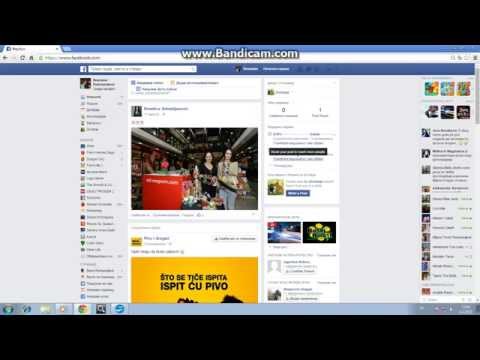Ovaj wikiHow vas uči kako pomoću Androida pretraživati artikle koji se prodaju na Facebook Marketplaceu i objaviti oglas za prodaju vlastite stavke.
Koraci
1. dio 2: Pregledavanje tržnice

Korak 1. Otvorite aplikaciju Facebook na Androidu
Facebook ikona izgleda kao bijelo "f" na plavoj podlozi. Možete ga pronaći na izborniku aplikacija.

Korak 2. Dodirnite ikonu trgovine na vrhu
Ovo dugme možete pronaći ispod trake za pretraživanje pri vrhu ekrana. To će otvoriti tržište.

Korak 3. Dodirnite Kategorije pri vrhu
Ovo dugme se nalazi ispod ikone tržišta na vrhu ekrana. Otvorit će se popis svih kategorija artikala na tržištu.
Također se možete pomaknuti dolje da vidite nedavne postove iz svih kategorija

Korak 4. Odaberite kategoriju za prikaz
Dodirom kategorije otvorit će se popis svih nedavnih stavki objavljenih u odabranoj kategoriji.

Korak 5. Pretražite određenu stavku na tržištu
Ako znate šta tražite, možete koristiti traku za pretraživanje pri vrhu stranice za pretraživanje tržišta.
- Dodirnite traku za pretraživanje pri vrhu.
- Unesite ključne riječi za pretraživanje.
- Dodirnite dugme za pretragu na tastaturi.

Korak 6. Dodirnite stavku da vidite njene detalje
Ako pronađete stavku koja vas zanima, dodirnite njen naslov ili sliku da biste otvorili detalje o stavci.

Korak 7. Dodirnite TRAŽI DETALJE na stranici s detaljima o stavci
Ovo je plavo dugme ispod slike predmeta. Prodavatelju će poslati automatsku poruku s pitanjem je li artikal još uvijek dostupan.

Korak 8. Dodirnite dugme Poruka u donjem lijevom kutu
Ovo dugme će vam omogućiti da napišete poruku prodavcu. Na ovaj način možete izravno pitati prodavača o artiklu u postu.

Korak 9. Dodirnite Spremi na dnu
Ovo dugme možete pronaći pored Poruka u donjem lijevom kutu. Post će biti spremljen na vašu spremljenu stranicu.
- Ako ste zainteresirani za proizvod i želite mu se vratiti kasnije, ušteda bi ovdje mogla biti dobra ideja.
- Sačuvanu stavku možete brzo pronaći na svojoj sačuvanoj stranici. Samo dodirnite Sačuvano ispod trake za pretraživanje na vrhu tržnice.
Dio 2 od 2: Prodaja predmeta

Korak 1. Dodirnite dugme Prodaja u gornjem lijevom kutu
Ovo dugme se nalazi u gornjem levom uglu tržnice. Omogućit će vam postavljanje stavke na tržište za prodaju.

Korak 2. Odaberite kategoriju za svoju stavku
Možete odabrati Predmeti za prodaju, Vozila na prodaju, Kuće za iznajmljivanje / prodaju ili Poslovi.

Korak 3. Dodajte fotografije svoje stavke u svoj post
Dodirnite DODAJTE FOTOGRAFIJE na sredini ekrana i odaberite fotografije iz galerije koje ćete dodati svom postu.

Korak 4. Unesite naslov stavke
Dodirnite polje za tekst ispod "Šta prodajete?" i ovdje unesite naslov svog posta.

Korak 5. Unesite željenu cijenu
Dodirnite polje "Cijena" i unesite cijenu za artikl koji prodajete.
Po želji možete dodati i druge detalje poput opisa, lokacije i mogućnosti dostave

Korak 6. Dodirnite DALJE u gornjem desnom kutu
Ovo će od vas zatražiti da odaberete gdje ćete podijeliti svoj post na sljedećoj stranici.

Korak 7. Odaberite sve grupe i mjesta na kojima želite postaviti oglas
Osim na tržištu, možete ga objaviti i na News Feedu i drugim grupama za kupovinu.

Korak 8. Dodirnite POST u donjem desnom kutu
Ovo je plavo dugme u donjem desnom kutu vašeg ekrana. Postavit će vašu stavku na tržište.